TTEP.CN > 故障 >
word2013怎么提取书法中的字体 word2013提取书法中的字体教程
word2013怎么提取书法中的字体 word2013提取书法中的字体教程 我们的生活中越来越离不开电脑,但在使用电脑的过程中总会遇到各种各样的问题。TTEP致力于给电脑小白朋友们介绍一些简单常用问题的解决方法,这次给大家介绍的是word2013提取书法中的字体教程。
步骤1:打开WORD 2013,你会发现有一个书法字帖的功能,如图所示。

步骤2:点击进去,你会发现里面有多书法字体相当不错,怎么样将这些书法字体,变成我们常用的字体呢?

步骤3:查找你安装Office 2013所在目录,我安装在c盘:C:Program FilesMicrosoft OfficeOffice152052ClgrFont,如图所示,你会发现所有的字体都在这里哦。
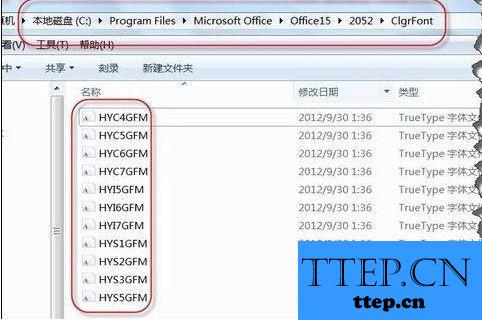
步骤4:复制在这些字体,在开始菜单中点击“运行”命令。快捷键WIN+R,在运行对话框中输入“fonts“
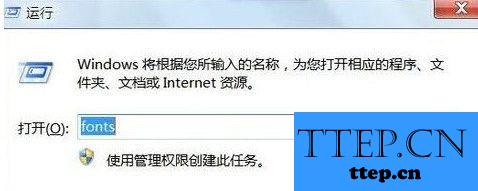
步骤5:这样我们会快捷打开系统字体所有的文件夹。
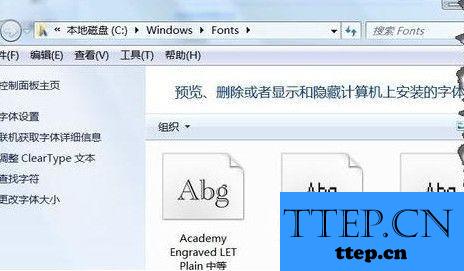
步骤6:粘贴我们刚刚复制的字体,如图所示。
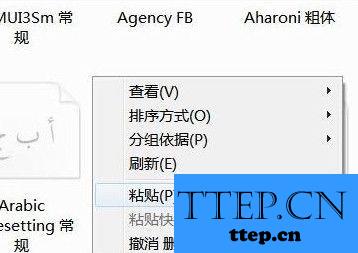
步骤7:这个时候会自动提示安装对话框,如图所示。
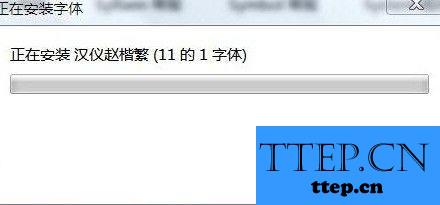
步骤8:这个时候我们再打开WORD,你会发现11种字体全部归我所有了。
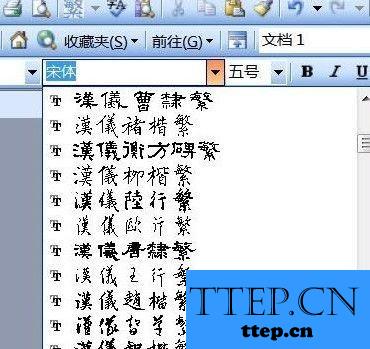
步骤9:看一效果,怎么样?删除方式也很简单,在fonts文件夹里直接将这些文件删除即可
以上就是为您介绍的word2013提取书法中的字体教程,有兴趣的朋友可以试试以上方法,这些方法简单容易上手,希望对解决大家的问题有一定的帮助。
步骤1:打开WORD 2013,你会发现有一个书法字帖的功能,如图所示。

步骤2:点击进去,你会发现里面有多书法字体相当不错,怎么样将这些书法字体,变成我们常用的字体呢?

步骤3:查找你安装Office 2013所在目录,我安装在c盘:C:Program FilesMicrosoft OfficeOffice152052ClgrFont,如图所示,你会发现所有的字体都在这里哦。
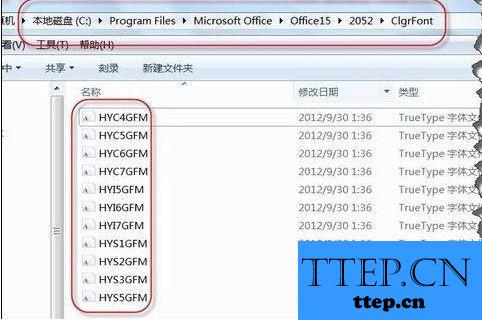
步骤4:复制在这些字体,在开始菜单中点击“运行”命令。快捷键WIN+R,在运行对话框中输入“fonts“
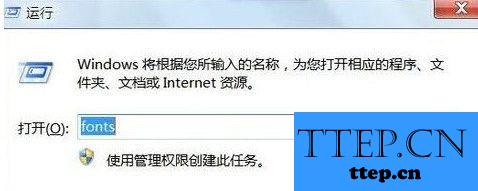
步骤5:这样我们会快捷打开系统字体所有的文件夹。
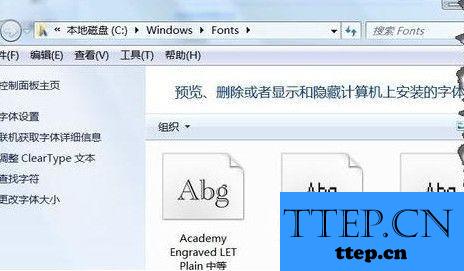
步骤6:粘贴我们刚刚复制的字体,如图所示。
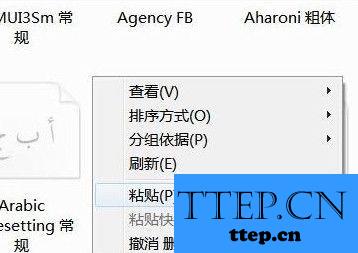
步骤7:这个时候会自动提示安装对话框,如图所示。
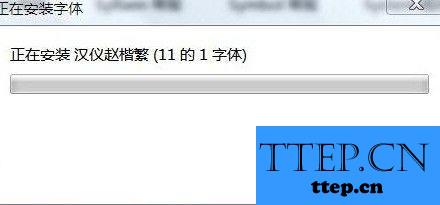
步骤8:这个时候我们再打开WORD,你会发现11种字体全部归我所有了。
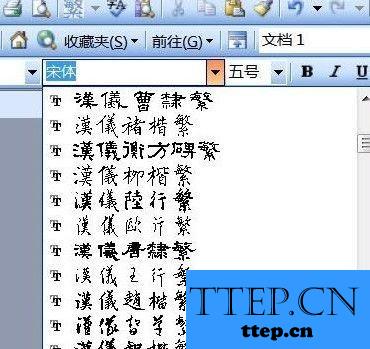
步骤9:看一效果,怎么样?删除方式也很简单,在fonts文件夹里直接将这些文件删除即可
以上就是为您介绍的word2013提取书法中的字体教程,有兴趣的朋友可以试试以上方法,这些方法简单容易上手,希望对解决大家的问题有一定的帮助。
- 上一篇:photoshop文件菜单栏如何使用 photoshop文件菜单栏使用教程
- 下一篇:没有了
- 最近发表
- 赞助商链接
